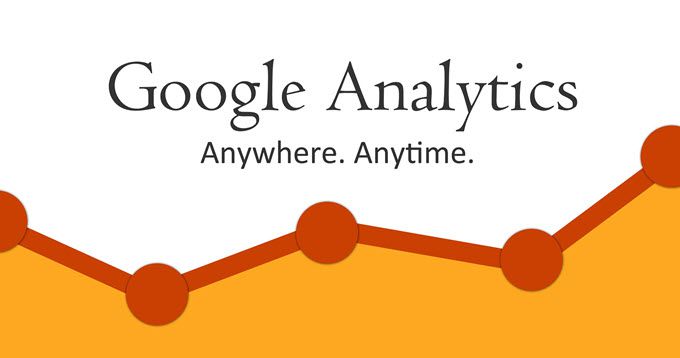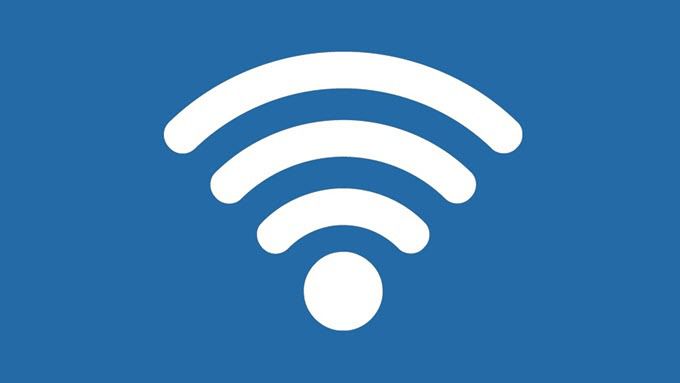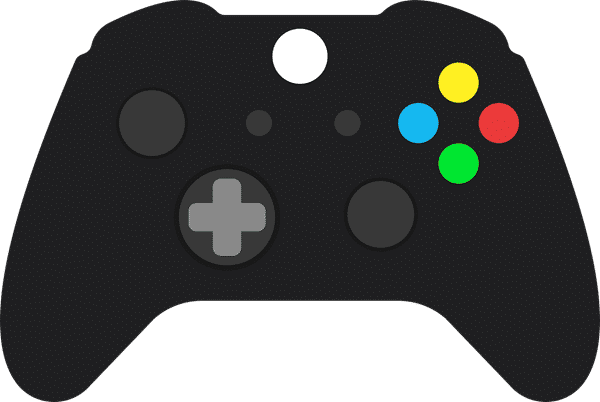Désactivez le Trackpad / Touchpad sur Mac et PC
Si vous aimez utiliser une souris pour travailler sur votre ordinateur portable Mac ou Windows, vous trouverez peut-être utile de désactiver le trackpad ou le pavé tactile de votre système. Ceci est vraiment utile si vous tapez beaucoup et que le trackpad est situé à un endroit de votre ordinateur portable, ce qui lui permet de toujours détecter les légers mouvements de votre main lors de la frappe.
Cela peut être vraiment ennuyeux si vous tapez quelque chose et que tout d’un coup le curseur saute sur une autre partie du document! Dans cet article, je vais vous montrer les différentes façons de désactiver le pavé tactile sous OS X, Windows 7 et Windows 8.
Désactiver le Trackpad OS X Mountain Lion
Si vous utilisez la dernière version d’OS X et qu’une souris Bluetooth ou USB est connectée, vous pouvez demander à OS X d’ignorer le trackpad en allant sur Préférences de système puis en cliquant sur Accessibilité.
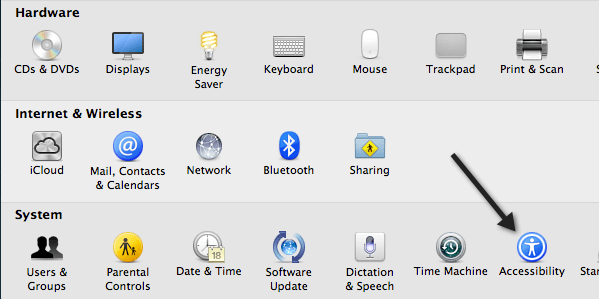
Faites ensuite défiler jusqu’à Souris et Trackpad et vérifiez le Ignorer le trackpad intégré lorsque la souris ou le trackpad sans fil est présent boîte.
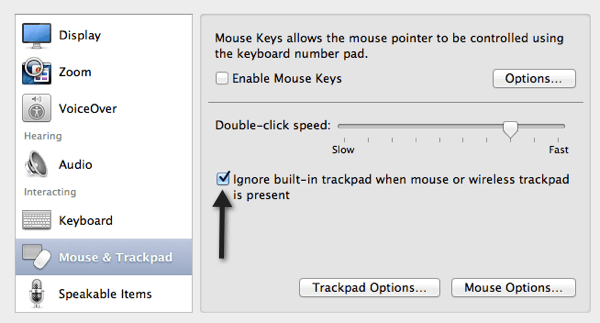
Désactiver le trackpad sous Windows
Dans Windows 7 et Windows 8, il existe plusieurs façons de désactiver le trackpad en fonction de la configuration de votre système. La première façon de vérifier est de voir s’il existe un bouton spécial sur le clavier ou d’allumer votre ordinateur portable pour désactiver le trackpad. Par exemple, c’est la clé sur un ordinateur portable Dell. Vous devez appuyer sur la touche de fonction et le bouton du trackpad pour l’activer / le désactiver.
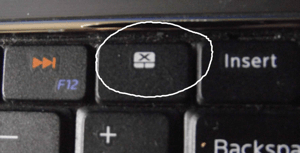
Si vous n’avez pas le bouton ou le commutateur, la prochaine façon de désactiver le pavé tactile est d’aller à Souris propriétés du Panneau de configuration et vérifiez s’il existe un Réglages de l’appareil ou Pavé tactile languette.
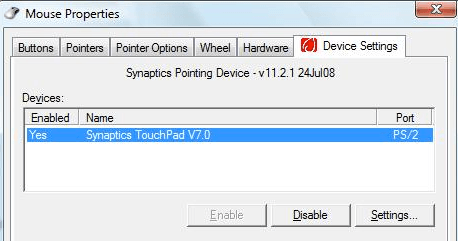
Cliquez sur le bouton Désactiver et vous êtes prêt à partir. Si vous ne voyez pas l’onglet Paramètres du périphérique dans les propriétés de la souris, cela signifie que vous n’avez pas les pilotes appropriés installés ou le logiciel complet pour le trackpad. Accédez au site Web du fabricant et téléchargez le package de pilotes complet.
Enfin, vous pouvez ouvrir le Gestionnaire de périphériques à partir du Panneau de configuration, développer Souris et autres périphériques de pointage puis désactivez le pavé tactile s’il y est répertorié.
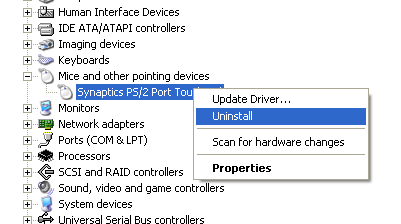
Tout est identique lors de la désactivation du trackpad dans Windows 8 également. Bien sûr, sous Windows 8, votre trackpad peut même ne pas fonctionner à moins que vous n’ayez les derniers pilotes! Synaptics n’a toujours pas publié de pilote de pavé tactile générique Windows 8, alors gardez un œil sur cela si vous avez un pavé tactile Synaptics sur votre ordinateur portable. Prendre plaisir!